En los últimos años, Apple lanzó varios dispositivos iPhone con pantalla grande, como el iPhone 7 Plus / 8 Plus. Y Apple utiliza la pantalla OLED en el iPhone X por primera vez. Eso atrae a más usuarios a ver programas de televisión y otros programas en sus dispositivos.

Como resultado, puede acumular muchos contenidos de video y no tener espacio para hacer otras cosas. La solución es simple, eliminándolos en tu dispositivo iOS. Pero las cosas no son tan simples, porque tienes que eliminar los programas de TV de iCloud si quieres deshacerte de la alerta, no hay suficiente almacenamiento. Afortunadamente, te diremos cómo eliminar los programas de TV de iCloud a continuación.
- Parte 1: Cómo eliminar programas de TV de iCloud
- Parte 2: Cómo recuperar programas de TV eliminados de iCloud
- Parte 3: preguntas frecuentes sobre la eliminación de programas de TV de iCloud
Parte 1: Cómo borrar programas de TV de iCloud
En esta parte, puede obtener información sobre las formas comunes de eliminar programas de TV de iCloud en su dispositivo iOS y computadora.
Camino 1: Eliminar programas de TV de iCloud a través de la aplicación de TV
Finalmente, Apple presentó la nueva aplicación de TV para ver y sincronizar todo lo que ves en tus dispositivos iOS. La forma de eliminar programas de TV de iCloud es simple: elimínelos de su aplicación de TV.
Paso 1. Abra la aplicación Apple TV desde su pantalla de inicio y vaya a la carpeta "Descargado".
Paso 2. Encuentra cualquier programa de TV no deseado, mantén presionado el botón "Descargado" debajo del nombre del programa de TV hasta que aparezca el mensaje emergente.
Paso 3. Toca "Eliminar descarga" para eliminar el programa de TV de iCloud y tu dispositivo iOS.
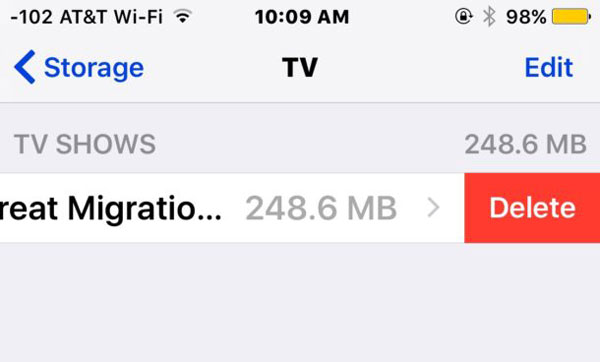
Camino 2: Eliminar programas de televisión de iCloud a través de Configuración
Si no encuentra el botón Descargar en la aplicación de TV, no se preocupe; porque no es el único usuario que encuentra este problema. Otra opción para eliminar programas de TV de iCloud es la aplicación Configuración.
Paso 1. Inicie la aplicación Configuración en su pantalla de inicio, toque su nombre y vaya a "General"> "Almacenamiento y uso de iCloud", seleccione "Administrar almacenamiento" en el sector "Almacenamiento".
Paso 2. Desplácese hacia abajo y busque la aplicación de TV en la lista, tóquela. Seleccione el programa de televisión no deseado, deslice el dedo hacia la izquierda sobre él y presione "Eliminar".

Camino 3: Eliminar programas de TV de iCloud a través de la aplicación Videos
Desafortunadamente, Apple no ha lanzado la aplicación de TV para todas las regiones. Si aún tiene la aplicación Videos, el proceso para eliminar programas de TV de iCloud es un poco diferente.
Paso 1. Ejecute la aplicación "Videos" y vaya a la pestaña "Programas de TV" de la barra inferior.
Paso 2. Desliza el dedo hacia la izquierda sobre un episodio que deseas eliminar y toca "Eliminar" para eliminar el programa de TV de iCloud y tu dispositivo.
Paso 3. O toque "Editar" en la esquina superior derecha de la pantalla y presione el botón "Eliminar" y presione el botón "Eliminar" para eliminarlos.
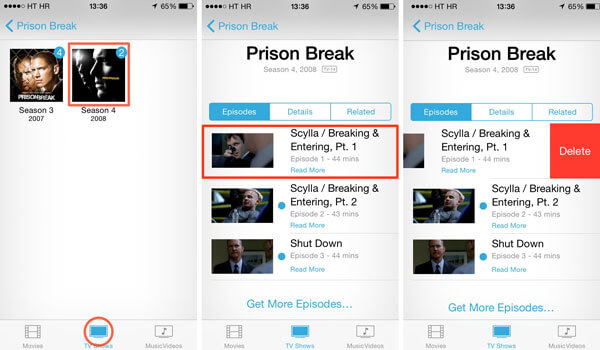
Camino 4: Eliminar programas de TV de iCloud a través de Apple Music
Si se ha suscrito a Apple Music y ha agregado programas de TV a sus dispositivos en lugar de a iTunes Store, siga la guía a continuación para completar la eliminación de programas de TV de iCloud.
Paso 1. Abra su aplicación Apple Music, vaya a la pestaña "Biblioteca" y busque el programa de TV que tiende a eliminar.
Paso 2. Use 3D Touch o mantenga presionado el episodio, luego en la lista del menú, toque "Eliminar". Cuando se le solicite, presione "Eliminar descarga" para completarlo.
Paso 3. Repita el paso 2 en otros programas de televisión no deseados. Marque esta publicación si quiere eliminar descargas en iPhone.
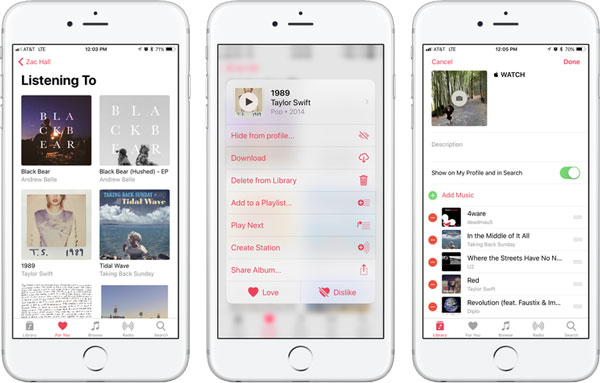
Camino 5: Eliminar programas de televisión de iCloud a través de iTunes
Para administrar o eliminar programas de TV de iCloud en PC o Mac, iTunes es una buena opción.
Paso 1. Conecte su dispositivo iOS a su computadora con el cable Lightning. Inicie la última versión de iTunes. Espere a que reconozca su dispositivo y haga clic en el botón "Dispositivo" en la esquina superior izquierda.
Paso 2. Busque el área "En mi dispositivo" en la barra lateral izquierda y seleccione "Programas de TV" para mostrar todos los programas de TV que ha comprado o descargado.
Paso 3. Presione la tecla "Ctrl" (Windows) o la tecla "Cmd" (Mac) y seleccione todos los programas de televisión que le gustaría eliminar de la lista. Puede hacer clic derecho y seleccionar "Eliminar de la biblioteca" para hacer lo que quiera.
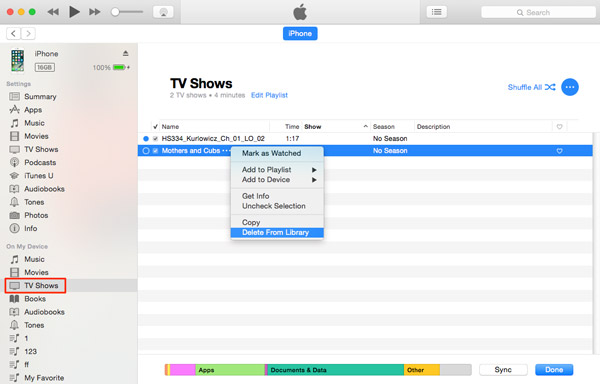
Parte 2: Cómo recuperar programas de TV eliminados de iCloud
La gente prefiere ver los nuevos episodios en cualquier lugar en sus dispositivos iOS. Al eliminar los programas de TV antiguos, puede eliminar los nuevos por error, ¿qué puede hacer para recuperarlos? El nuevo programa de televisión puede sincronizarse automáticamente con iCloud, pero no puede abrir la copia de seguridad de iCloud y volver a traerla por separado. Apeaksoft iPhone Data Recovery es capaz de ayudarte a hacerlo Sus características clave incluyen:
- Escanee la copia de seguridad de iCloud y extraiga los datos para recuperar programas de TV eliminados de iCloud por separado.
- Recupere todos los programas de TV o ciertos episodios de la copia de seguridad de iCloud en su computadora.
- Además de los programas de televisión, funciona en una variedad de tipos de datos, como música, películas, documentos, fotos, contactos y más.
- Compatible con todos los dispositivos iOS, incluidos iPhone 16/15/14/13/12/11/X, iPad/iPad Pro/Air/mini o generaciones anteriores, iPod Touch.
- Disponible tanto para Windows 11/10/8/8.1/7/XP como para macOS.
En resumen, es la forma más fácil de recuperar fotos eliminadas de iCloud.
Cómo recuperar programas de TV eliminados de iCloud usando iPhone Data Recovery
Paso 1. Iniciar sesión en iCloud
Descargue e instale iPhone Data Recovery en la computadora. Existe una versión para Windows y Mac respectivamente. Inicie el software y seleccione "Recuperar del archivo de copia de seguridad de iCloud" en la interfaz principal. Para acceder a su copia de seguridad de iCloud, inicie sesión con su ID de Apple y contraseña en el lado derecho.

Paso 2. Vista previa de programas de televisión en su copia de seguridad de iCloud
Seleccione una copia de seguridad de iCloud adecuada en la lista y haga clic en el botón "Descargar" junto al archivo de copia de seguridad para comenzar a escanear toda la copia de seguridad. Cuando termine, se le llevará a la ventana de datos. Luego seleccione "Videos de la aplicación" en la cinta izquierda para descargar todos los programas de TV en la copia de seguridad de iCloud.

Paso 3. Recuperar programas de televisión eliminados de iCloud
Marca la casilla de verificación frente a cada programa de televisión que quieras recuperar de iCloud y haz clic en el botón "Recuperar" en la parte inferior. Luego, seleccione una carpeta para guardar los programas de TV y haga clic en "Recuperar" nuevamente para recuperar programas de TV eliminados de iCloud.
Parte 3: Preguntas frecuentes sobre la eliminación de programas de TV de iCloud
1. ¿Qué debo hacer si no puedo eliminar mis películas o programas de TV?
Si sus películas o programas de televisión están almacenados en la nube, no podrá eliminarlos de su dispositivo. Si no desea que aparezcan en la nube, simplemente ocúltelos.
2. ¿Cómo ocultar películas y programas de televisión de iTunes?
En tu computadora, abre iTunes. En la barra de menú de la ventana de iTunes, haz clic en Cuenta y luego en Comprado. Busque el elemento que desea ocultar. Luego, mantén el puntero sobre el artículo hasta que aparezca el botón Ocultar compra.
3. ¿Cómo volver a descargar programas de TV en iTunes a mi PC con Windows?
Inicie iTunes en su computadora. En la barra lateral de la izquierda, vaya a iTunes Store, busque Programas de TV y luego haga clic en Comprado en la columna Vínculos rápidos. Luego, haz clic en la serie de Programas de TV que deseas elegir. A continuación, navegue hasta el episodio individual que desea volver a descargar.
Conclusión:
Basado en el tutorial anterior, debe comprender cómo eliminar programas de TV de iCloud en diversas situaciones. Esperamos que nuestras guías puedan ayudarlo a administrar los programas de TV en iCloud más fácilmente. Por otro lado, la recuperación de datos de iPhone de Apeaksoft es la mejor manera de recuperar programas de TV eliminados de iCloud. Ahora, no dude en administrar sus programas de TV favoritos en su dispositivo.




